Android System WebView คืออะไรและคุณควรปิดการใช้งานหรือไม่

สำรวจข้อมูลเกี่ยวกับ Android System WebView และคำแนะนำในการจัดการการใช้งานที่เหมาะสมเพื่อความปลอดภัยและประสิทธิภาพโดยรวม
Chromeเคยดูแย่มากในสมัยที่มีการนำเสนอ Android เครื่องแรก ทุกวันนี้ ดีกว่ามากและมอบประสบการณ์การท่องเว็บที่สอดคล้องกันมากขึ้นบนอุปกรณ์พกพา ในขณะที่ได้รับพลังออกเทนจากข้อได้เปรียบของระบบนิเวศของ Google อย่างไรก็ตาม ผู้ใช้บางคนรายงานว่า Chrome สำหรับ Android หยุดทำงานเมื่อเลื่อน และสิ่งนี้เริ่มเกิดขึ้นโดยไม่มีเหตุผลชัดเจน
เรียนรู้วิธีแก้ไขปัญหานี้ในเวลาไม่นานโดยทำตามขั้นตอนที่เราระบุไว้ด้านล่าง
สารบัญ:
ฉันจะหยุด Chrome ไม่ให้ค้างบน Android ได้อย่างไร
คุณหยุด Chrome ไม่ให้ค้างบน Android ได้โดยล้างข้อมูลในเครื่องออกจากแอป ให้สิทธิ์ทั้งหมด หรือถอนการติดตั้งอัปเดตจาก Chrome
หากไม่ได้ผล คุณสามารถย้อนกลับเป็น Chrome เวอร์ชันเก่าบนอุปกรณ์ของคุณได้ นอกจากนี้ ให้พิจารณาเปลี่ยนไปใช้เบราว์เซอร์สำรอง อย่างน้อยก็จนกว่า Google จะจัดการให้เรียบร้อย
1. ล้างข้อมูลจาก Google Chrome สำหรับ Android
สิ่งแรกที่ต้องทำคือเพียงแค่รีสตาร์ทอุปกรณ์ของคุณ สิ่งนั้นควรปรับปรุงประสิทธิภาพของโทรศัพท์ในกรณีที่เกิดความล่าช้าและการค้างเป็นปัญหาทั้งระบบและไม่ใช่สิ่งที่ใช้ได้กับ Google Chrome เท่านั้น
หากไม่ได้ผล คุณสามารถล้างข้อมูลในเครื่องจาก Google Chrome เพื่อเพิ่มความเร็วได้ ต่อไปนี้เป็นวิธีล้างข้อมูลจาก Google Chrome บน Android:
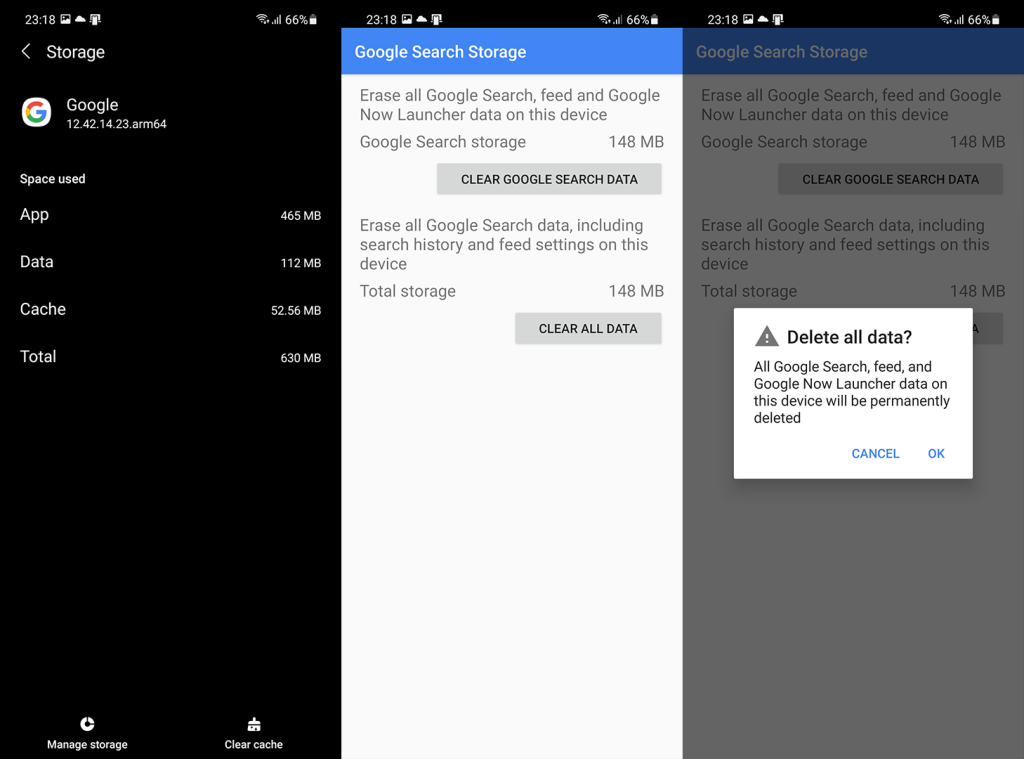
2. ถอนการติดตั้งการอัปเดตจาก Chrome
เว้นแต่คุณจะใช้ ROM Android แบบกำหนดเองที่ไม่มีบริการของ Google Google Chrome จะอยู่ในโทรศัพท์ของคุณ เป็นวิธีการทำงานของ Android และ Google ชอบที่จะผสานรวมบริการต่างๆ ของตนให้มากที่สุด ด้วยเหตุนี้ หมายความว่าคุณไม่สามารถลบ Google Chrome ออกจาก Android ได้อย่างสมบูรณ์ ดังนั้นการติดตั้งใหม่ตามความหมายคลาสสิกของคำจึงเป็นสิ่งที่ไม่ต้องดำเนินการ สิ่งที่คุณสามารถทำได้คือถอนการติดตั้งการอัปเดตและกู้คืนแอปกลับเป็นการตั้งค่าจากโรงงาน
ต่อไปนี้เป็นวิธีถอนการติดตั้งการอัปเดตจาก Chrome:
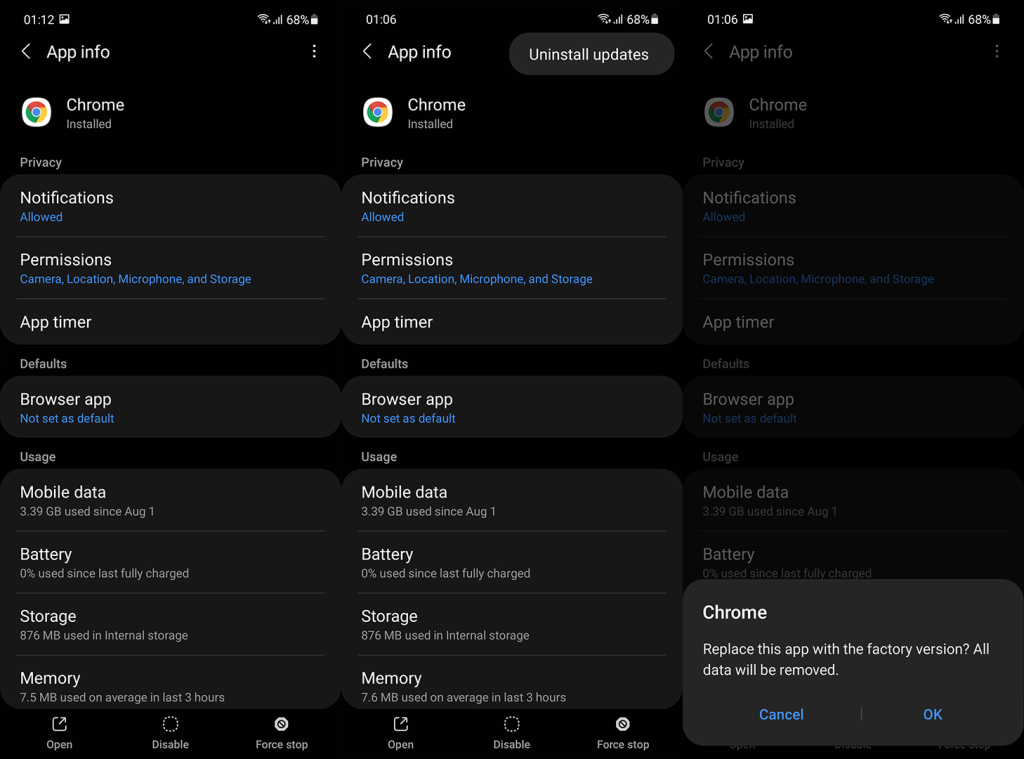
หากวิธีนี้ไม่ได้ผลและ Chrome บน Android ยังคงค้างเมื่อเลื่อน ให้ลองทำตามขั้นตอนอื่น
3. ลดขนาดแอนิเมชั่นลง
วิธีแก้ปัญหานี้ใช้ได้หากปัญหาเกี่ยวข้องกับแอปและบริการอื่นๆ ด้วย หากคุณพบอาการค้างเมื่อเลื่อนในแอปอื่นๆ ที่ไม่ใช่ Chrome คุณสามารถลองเร่งความเร็วของสิ่งต่างๆ ได้เล็กน้อย
สิ่งที่คุณสามารถทำได้คือเข้าถึงตัวเลือกของนักพัฒนาซอฟต์แวร์และลดขนาดแอนิเมชั่นลงเพื่อปรับปรุงความเร็วของโทรศัพท์ของคุณ แอนิเมชั่นน้อยลงเท่ากับโทรศัพท์ที่เร็วและมีประสิทธิภาพดีกว่า นี่เป็นสิ่งสำคัญหากอุปกรณ์ของคุณค่อนข้างล้าสมัยและไม่เป็นไปตามข้อกำหนดด้านที่แข็งแกร่ง แม้ว่าด้านสุนทรียศาสตร์ของประสบการณ์ผู้ใช้จะต้องทนทุกข์ทรมานอย่างแน่นอน
ต่อไปนี้เป็นวิธีปิดใช้งานการปรับขนาดภาพเคลื่อนไหวบน Android:
4. ใช้ Chrome เวอร์ชันเก่า
สิ่งต่อไปที่คุณสามารถลองได้คือการย้อนกลับ Google Chrome สำหรับ Android เป็นเวอร์ชันที่เก่ากว่า สามารถทำได้ด้วย APK และเราขอแนะนำอย่างยิ่งเมื่อใดก็ตามที่แอปเวอร์ชันปัจจุบันมีปัญหา คุณสามารถเรียนรู้ทุกสิ่งที่ควรรู้เกี่ยวกับการซ้อมรบนี้ได้ที่นี่
เนื่องจากเรากำลังพูดถึงแอประบบ คุณจะไม่สามารถไซด์โหลด APK เวอร์ชันเก่ากว่าเวอร์ชันโรงงานได้ ดังนั้น อย่าลืมติดตั้งเวอร์ชันเก่า แต่อย่าเดินทางไกลเกินไป ยึดติดกับเวอร์ชันที่ใหม่กว่า
สิ่งที่คุณต้องการทำมีดังนี้:
คุณยังสามารถถอนการติดตั้งการอัปเดตจากAndroid System WebViewได้ แต่เราไม่สามารถพูดได้ว่าสิ่งนี้จะช่วยได้อย่างแน่นอน
5. ติดเบราว์เซอร์สำรองในขณะนี้
สุดท้าย หาก Chrome สำหรับ Android ยังคงค้างเมื่อเลื่อนดูหน้าเว็บ เราขอแนะนำให้เปลี่ยนไปใช้เบราว์เซอร์อื่น มีเบราว์เซอร์จำนวนมากที่สามารถใช้งานได้ดีเหมือนกับการแทนที่ชั่วคราว คุณไม่จำเป็นต้องย้ายจาก Chrome ด้วยซ้ำ เนื่องจากมีเวอร์ชัน Chrome Dev ( Play Store ) และ Chrome Beta ( Play Store ) อยู่เสมอ
อย่าลืมรายงานปัญหาไปยัง Google ที่นี่และตรวจสอบให้แน่ใจว่าอุปกรณ์ของคุณเป็นเวอร์ชันล่าสุด ด้วยเหตุนี้ เราสามารถสรุปบทความนี้ได้ ขอบคุณสำหรับการอ่านและอย่าลังเลที่จะแบ่งปันวิธีแก้ปัญหาอื่นหรือโพสต์คำถาม คุณสามารถทำได้ในส่วนความคิดเห็นด้านล่าง สามารถติดตามเราได้ที่ หรือ
สำรวจข้อมูลเกี่ยวกับ Android System WebView และคำแนะนำในการจัดการการใช้งานที่เหมาะสมเพื่อความปลอดภัยและประสิทธิภาพโดยรวม
การคลิกบนแป้นพิมพ์ของ iPhone บางครั้งอาจดังเกินไปจนหูอื้อได้ ค้นหาสาเหตุ และสิ่งที่คุณสามารถทำได้
หาก Spotify หยุดเล่นเมื่อปิดหน้าจอบน Android ให้อนุญาตกิจกรรมในเบื้องหลัง ปิดใช้งานการเพิ่มประสิทธิภาพแบตเตอรี่ หรือติดตั้งแอปใหม่เพื่อให้สามารถเล่นเพลงได้
หากคุณได้รับ Facebook Messenger ที่รอข้อผิดพลาดของเครือข่าย ตรวจสอบให้แน่ใจว่าได้ล้างข้อมูลแอพหรืออนุญาตให้ใช้ข้อมูลแบ็กกราวด์
หาก Onedrive สำหรับ Android ไม่ซิงค์ ตรวจสอบให้แน่ใจว่าได้ล้างข้อมูลจากแอป ติดตั้งแอปใหม่ หรือถอนการติดตั้งการอัปเดตจาก OneDrive
หาก Google Maps ไม่ได้ใช้งานใน Android และคุณไม่ได้ยินเส้นทาง ให้ล้างข้อมูลออกจากแอพหรือติดตั้งแอพใหม่อีกครั้ง
หาก Gmail สำหรับ Android ไม่ส่งอีเมล ให้ตรวจสอบข้อมูลรับรองของผู้รับและการกำหนดค่าเซิร์ฟเวอร์ ล้างแคชและข้อมูลของแอป หรือติดตั้ง Gmail ใหม่
หากแอพรูปภาพใช้พื้นที่เก็บข้อมูลบน iPhone ของคุณมากเกินไป แม้ว่าคุณจะไม่มีรูปภาพและวิดีโอมากนัก ให้ตรวจสอบเคล็ดลับของเราและเพิ่มพื้นที่ว่าง
หากต้องการปิดโหมดไม่ระบุตัวตนบน iPhone ให้เปิดไอคอนแท็บและเลือกหน้าเริ่มต้นจากเมนูแบบเลื่อนลงหรือเลือกแท็บใน Chrome
หากเครือข่ายมือถือของคุณไม่พร้อมใช้งาน ให้ตรวจสอบการตั้งค่าซิมและระบบ ปิดใช้งานโหมดเครื่องบิน หรือรีเซ็ตการตั้งค่าเครือข่าย








